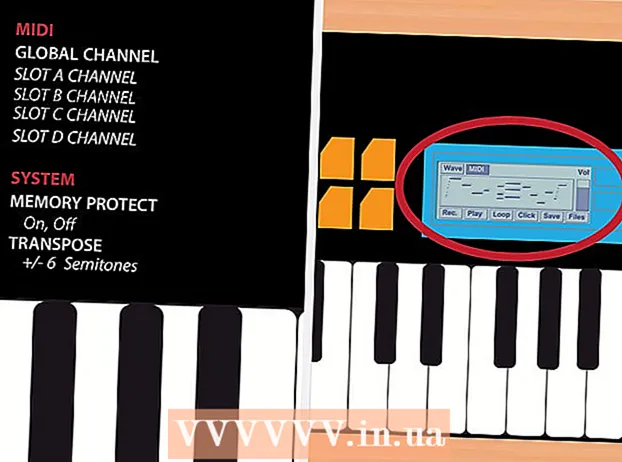రచయిత:
Judy Howell
సృష్టి తేదీ:
3 జూలై 2021
నవీకరణ తేదీ:
1 జూలై 2024

విషయము
MAC పై అనువర్తన అనుమతులను మార్చడానికి ఆపిల్ చిహ్నంపై క్లిక్ చేయండి System "సిస్టమ్ ప్రాధాన్యతలు" పై క్లిక్ చేయండి "" భద్రత & గోప్యత "పై క్లిక్ చేయండి" "గోప్యత" పై క్లిక్ చేయండి service ఒక సేవపై క్లిక్ చేయండి add అనువర్తనాన్ని జోడించడానికి చెక్ బాక్స్ను క్లిక్ చేయండి లేదా జోడించడానికి లేదా ఎంచుకున్న సేవకు తీసివేయండి.
అడుగు పెట్టడానికి
 ఆపిల్ చిహ్నంపై క్లిక్ చేయండి. ఇది ఆపిల్ లోగో మరియు మెను బార్ యొక్క ఎగువ ఎడమ మూలలో చూడవచ్చు.
ఆపిల్ చిహ్నంపై క్లిక్ చేయండి. ఇది ఆపిల్ లోగో మరియు మెను బార్ యొక్క ఎగువ ఎడమ మూలలో చూడవచ్చు.  సిస్టమ్ ప్రాధాన్యతలపై క్లిక్ చేయండి.
సిస్టమ్ ప్రాధాన్యతలపై క్లిక్ చేయండి. "భద్రత & గోప్యత" చిహ్నంపై క్లిక్ చేయండి. ఐకాన్ ఇంటి ఆకారంలో ఉంది.
"భద్రత & గోప్యత" చిహ్నంపై క్లిక్ చేయండి. ఐకాన్ ఇంటి ఆకారంలో ఉంది.  గోప్యతపై క్లిక్ చేయండి.
గోప్యతపై క్లిక్ చేయండి. ఎడమ పేన్లోని సేవపై క్లిక్ చేయండి. ఎడమ వైపున ఉన్న సేవలు కుడివైపు విండోలో కనిపించే ఆ సేవ యొక్క ఫంక్షన్ యొక్క అనువర్తనాలను కలిగి ఉంటాయి.
ఎడమ పేన్లోని సేవపై క్లిక్ చేయండి. ఎడమ వైపున ఉన్న సేవలు కుడివైపు విండోలో కనిపించే ఆ సేవ యొక్క ఫంక్షన్ యొక్క అనువర్తనాలను కలిగి ఉంటాయి. - ముందు స్థల సేవలు ఎడమ వైపున ఉదాహరణకు కార్డులు కుడి వైపున, ఎందుకంటే దిశలను అందించడానికి మ్యాప్స్ స్థాన సేవలను ఉపయోగిస్తుంది.
 అనుమతి జోడించడానికి లేదా తీసివేయడానికి అనువర్తనం పక్కన ఉన్న చెక్ బాక్స్పై క్లిక్ చేయండి. నీలం చెక్ గుర్తుతో గుర్తించబడిన అనువర్తనాలు విండో యొక్క ఎడమ పేన్లో గుర్తించబడిన సేవకు అనుమతి కలిగి ఉంటాయి.
అనుమతి జోడించడానికి లేదా తీసివేయడానికి అనువర్తనం పక్కన ఉన్న చెక్ బాక్స్పై క్లిక్ చేయండి. నీలం చెక్ గుర్తుతో గుర్తించబడిన అనువర్తనాలు విండో యొక్క ఎడమ పేన్లో గుర్తించబడిన సేవకు అనుమతి కలిగి ఉంటాయి. - మీకు ఇక్కడ ఏ అనువర్తనాలు కనిపించకపోతే, ఎంచుకున్న సేవ యొక్క లక్షణాన్ని ఉపయోగించే ఒకటి మీకు లేనందున దీనికి కారణం.
- అనువర్తనాలు మరియు చెక్బాక్స్లు బూడిద రంగులో ఉంటే, విండో దిగువ ఎడమ మూలలో ఉన్న ప్యాడ్లాక్ చిహ్నాన్ని క్లిక్ చేయండి.
- మీ పాస్వర్డ్ ని నమోదుచేయండి.
- అన్లాక్ పై క్లిక్ చేయండి.
 ఎరుపు "x" బటన్ పై క్లిక్ చేయండి. ప్రభావిత అనువర్తనాల కోసం మీ సమ్మతి మార్పులు చేయబడతాయి!
ఎరుపు "x" బటన్ పై క్లిక్ చేయండి. ప్రభావిత అనువర్తనాల కోసం మీ సమ్మతి మార్పులు చేయబడతాయి!
చిట్కాలు
- “ప్రాప్యత” వంటి కొన్ని సేవలు “గోప్యత” విండో నుండి అనువర్తన అనుమతులను జోడించడానికి లేదా తీసివేయడానికి మిమ్మల్ని అనుమతిస్తాయి.
- అనువర్తనాన్ని జోడించడానికి, + క్లిక్ చేసి, ఆపై పాప్-అప్ విండో యొక్క ఎడమ పేన్లోని అనువర్తనాలను క్లిక్ చేయండి. అప్లికేషన్ పై క్లిక్ చేసి ఓపెన్ క్లిక్ చేయండి. క్లిక్ చేయండి - ప్రాప్యత హక్కుల జాబితా నుండి అనువర్తనాన్ని తొలగించడానికి.